
Demo aplikacija
Demo aplikacija ASR-A24D
Uporabniški priročnik
Copyright © Asterisk Inc. Vse pravice pridržane.
AsReader® je registrirana blagovna znamka družbe Asterisk Inc.
Druga imena podjetij in izdelkov so na splošno blagovne znamke ali registrirane blagovne znamke njihovih ustreznih podjetij.
Vsebina tega priročnika se lahko spremeni brez predhodnega obvestila.
Predgovor
Ta dokument opisuje pravilen način delovanja aplikacije »ASR-A24D Demo
Aplikacija". Pred uporabo aplikacije natančno preberite ta dokument.
Če imate pripombe ali vprašanja o tem priročniku, se obrnite na nas:
AsReader, Inc.
Brezplačna številka (ZDA+Kanada): +1 (888) 890 8880 / Tel.: +1 (503) 770 2777 x102 920 SW 6th Ave., 12th Fl., Suite 1200, Portland, OR 97204-1212 ZDA
https://asreader.com
Asterisk Inc. (Japonska)
AsTech Osaka Building 6F, 2-2-1, Kikawanishi, Yodogawa-ku, Osaka, 532-0013 JAPONSKA
https://asreader.jp
O predstavitveni aplikaciji ASR-A24D
»Demo aplikacija AsReader ASR-A24D« je aplikacija, ki jo lahko stranke uporabljajo skupaj s čitalnikom črtne kode tipa DOCK / SLED, ASR-A24D. Stranke se lahko sklicujejo na to aplikacijo, ko razvijajo lastne aplikacije.
Prenesite to aplikacijo iz URL spodaj:
[ https://play.google.com/store/apps/details?id=jp.co.asterisk.asreader.a24d.demoapp ]
Opisi zaslona
Postavitev zaslona aplikacije je prikazana spodaj.
Med zasloni lahko krmarite, kot kažejo puščice.
Zaslon, ki se prikaže ob zagonu aplikacije, je bralni zaslon z naslovom »A24D Demo«, prikazanim na vrhu.

Kako brati

2.1 Opis zaslona za branje
- nastavitve
Tapnite, da odprete meni z nastavitvami. - Število različnih črtnih kod
Ta številka označuje število edinstvenih 1D/2D kod, ki so bile prebrane.
Ne šteje se, če je ista 1D/2D koda prebrana več kot enkrat. - Stanje povezave ASR-A24D
Ko je ASR-A24D priključen na napravo, se prikaže »Connected«.
Ko ASR-A24D ni povezan z napravo, se prikaže »Disconnected«. - Preostala baterija ASR-A24D
To število s procentomtagZnak označuje približno preostalo baterijo ASR-A24D, priključenega na napravo, kot sledi:Preostala baterija Prikazano procenttages 0~9 % → 0% 10~29 % → 20 % 30~49 % → 40 % 50~69 % → 60 % 70~89 % → 80 % 90~100 % → 100 % - Preberi
Tapnite za začetek branja. - jasno
Tapnite, da izbrišete vse zapise na ⑧Seznamu podatkov črtne kode. - Stop
Tapnite, da ustavite branje. - Seznam podatkov črtne kode
V tem območju je prikazan seznam prebranih podatkov kode 1D/2D. Tapnite posamezne podatke za podrobnosti o ustreznih kodah 1D/2D.
2.2 Podrobnosti kode 1D/2D
Podrobnosti o prebranih 1D/2D kodah so prikazane spodaj (ta slika je primerample):
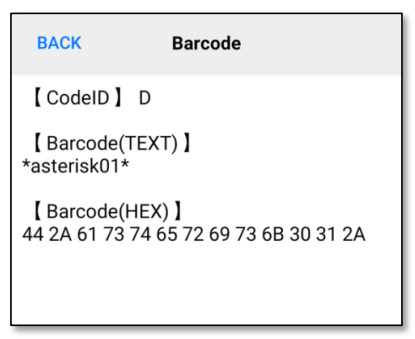
- ID KODE
Tukaj so prikazani ID-znaki KODE ali KODE AIM prebranih 1D/2D kod. - Črtna koda (BESEDILO)
Informacije o prebranih 1D/2D kodah so tukaj prikazane kot besedilo. - Črtna koda (HEX)
Informacije o prebranih 1D/2D kodah so tukaj prikazane v šestnajstiški obliki.
2.3 Kako brati
Preberite 1D/2D kode z naslednjimi postopki.
- Povežite ASR-A24D z vklopljeno napravo Android in ASRA24D se bo samodejno vklopil.
- Sporočilo, kot je "Dovoli A24D Demo dostop do AsReader?" se pojavi. Za nadaljevanje pritisnite »V redu«.
To sporočilo morda ne bo prikazano, odvisno od nastavitev vaše naprave. - Sporočilo, kot je "Odpri A24D Demo za obdelavo AsReader?" se pojavi.
Za nadaljevanje pritisnite »V redu«.
To sporočilo morda ne bo prikazano, odvisno od nastavitev vaše naprave. - Usmerite skener ASR-A24D proti kodi 1D/2D, ki jo želite prebrati, in pritisnite enega od gumbov za sprožitev ali tapnite gumb »Preberi« na zaslonu aplikacije, da preberete kode 1D/2D.
Meni z nastavitvami je viewed kot sledi:
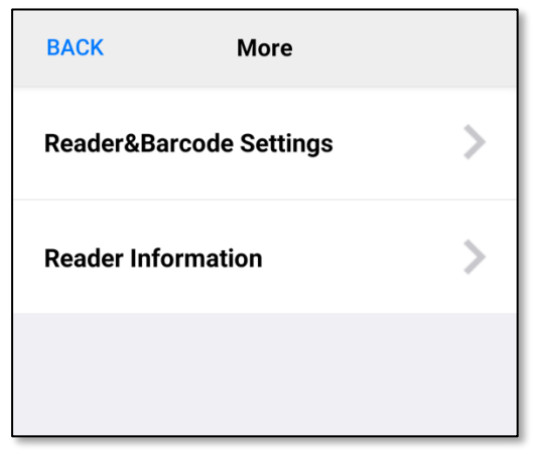
- Nastavitve čitalnika in črtne kode
Tapnite za nadaljevanje na nastavitve bralnika. - Informacije o bralcu
Tapnite, da nadaljujete do informacij o AsReaderju, vključno s SDK, modelom, različico HW in različico FW.
nastavitve
4.1 Nastavitve bralnika
V nastavitvah bralnika lahko spremenite naslednje nastavitve:

- Neprekinjeno branje (vklop/izklop)
Vklop/izklop neprekinjenega branja.
Ko je vklopljeno neprekinjeno branje, ASR-24D neprekinjeno bere kode 1D/2D, medtem ko je sprožilni gumb pritisnjen.
Ko je neprekinjeno branje izklopljeno, ASR-24D enkrat prebere kodo 1D/2D in preneha z branjem. - Način sprožitve (vklop/izklop)
Vklop/izklop načina proženja.
Ko je način proženja vklopljen, lahko berete kode 1D/2D s pritiskom na enega od gumbov prožilca.
Ko je Trigger Mode izklopljen, ne morete prebrati kod 1D/2D s pritiskom na enega od gumbov za sprožitev. - Pisk (vklop/izklop)
Vklopite/izklopite pisk ASR-A24D pri branju 1D/2D kod. Na glasnost tega piska ne vplivajo nastavitve glasnosti ali tihi načini naprav Android.
▷Če želite tiho brati kode 1D/2D, izklopite Pisk in nastavite Pisk aplikacije na »Brez«. - Vibracija (vklop/izklop)
Vklop/izklop vibriranja pri branju 1D/2D kod. - LED (vklop/izklop)
Vklopite/izklopite funkcijo, ki prikazuje nivo baterije z LED lučko na hrbtni strani ASR-A24D, tako da držite oba sprožilna gumba več kot 2 sekundi. - Aimer (vklop/izklop)
Pri branju kod 1D/2D vklopite/izklopite rdeči merilni laser. - SSI pisk (vklop/izklop)
Vklopite/izklopite pisk, ko se spremenijo elementi, ki so nastavljeni z ukazi SSI (način samodejnega zagona, izbira znaka ID-ja KODE, izbira časa mirovanja, nastavitve simbolov). - Način samodejnega zagona (vklop/izklop)
Vklopite/izklopite sporočila, ki se prikažejo ob povezovanju ASR-A24D.
▷Če želite samodejno zagnati aplikacijo A24D Demo, si oglejte spodnje nastavitve (v tej nastavitvi se ne prikaže nobeno sporočilo);
– Vklopite način samodejnega zagona.
– Zaprite aplikacijo A24D Demo.
– Odklopite spojni priključek ASR-A24D iz naprave Android in ga znova povežite.
– Označite potrditveno polje spodnjega sporočila in tapnite »V redu«.
Ob naslednji povezavi ASR-A24D se bo A24D Demo samodejno zagnal.

※Glejte dodatek za vsebino zaslona, ko je aplikacija nastavljena na način samodejnega zagona in je ASR-A24D povezan.
- ID KODE Znak (brez/simbol/AIM)
Izberite, ali se prikaže znak CODE ID ali AIM ID prebrane 1D/2D kode. - Čas spanja
Nastavi čas, ki je potreben, da ASR-A24D preklopi v način mirovanja, ko ni operacije. Če je nastavljen na 'Non Sleep', ASR-A24D ne bo prešel v način mirovanja. - Pisk aplikacije
Izberite pisk naprave Android pri branju 1D/2D kod. Na ta pisk vplivajo nastavitve glasnosti ali tihi način same naprave Android.
▷Če je za Pisk aplikacije izbran zvok, ki ni »Brez«, za Pisk pa je nastavljeno »Vklopljeno«, se med branjem predvajata oba zvoka hkrati.
▷ Če želite tiho brati kode 1D/2D, izklopite Beep in nastavite Application Beep na »None«. - Nastavitev simbolike
Tapnite za nadaljevanje na nastavitve simbolov.
4.2 Nastavitve simbolov

Izberite preberi/prezri za vsako vrsto simbola na sliki na levi.
※Nastavitve v aplikaciji A24D Demo se shranijo v ASR-A24D do naslednje spremembe.
Stranke lahko pri razvoju svojih aplikacij izberejo trajno ali začasno ohranitev svojih nastavitev.
Podatki AsReader

Tapnite, da preverite informacije o napravi.
- Osveži
- Različica SDK
- Model AsReader
- Različica strojne opreme
- Različica vdelane programske opreme
※Za različico aplikacije si oglejte dno zaslona za branje.
Dodatek
Vsebina zaslona, ko je aplikacija nastavljena na način samodejnega zagona in je ASR-A24D povezan:
※Prikazana vsebina se lahko razlikuje glede na naprave in različice naprav.
- Dovoljenje za dostop s potrditvenim poljem
- Potrditev zagona aplikacije s potrditvenim poljem

- Dovoljenje za dostop s potrditvenim poljem

- Izbira druge aplikacije, ki se poveže z ASR-A24D
Aplikacije, ki se povezujejo z ASR-A24D Način samodejnega zagona Samo aplikacija A24D Demo Večkratna On Povežite se z odprto aplikacijo:( 1)+(2) Povežite se z odprto aplikacijo: 1) +4) Poveži se z zaprto aplikacijo: (2) Poveži se z zaprto aplikacijo: (4) Izključeno Povežite se z odprto aplikacijo: (3) Povežite se z odprto aplikacijo: 3 Povezava z zaprto aplikacijo: Ni sporočila
Po zagonu aplikacije: (3)Povežite se z zaprto aplikacijo: Ni sporočila Po zagonu aplikacije: 3

Demo aplikacija
Demo aplikacija A24D
Uporabniški priročnik
2023/08 Različica 1.0 izdaja
Asterisk Inc.
AsTech Osaka Building 6F, 2-2-1, Kikawanishi,
Yodogawa-ku, Osaka, 532-0013, JAPONSKA
Dokumenti / Viri
 |
Demo aplikacija AsReader ASR-A24D [pdfUporabniški priročnik ASR-A24D, ASR-A24D Demo App, Demo App, App |